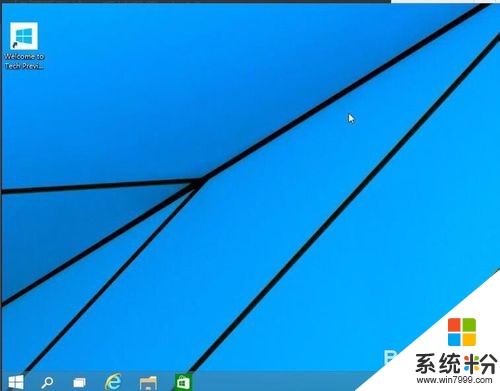winxp升级原版win10系统教程【图文】
发布时间:2016-07-05 13:43:35 浏览数:
winxp系统用户想自己升级更新win10系统,但是不知道具体的更新方法,下面小编就以u盘装系统位例子跟大家说说winxp升级原版win10系统教程,有需要的用户可以根据以下的步骤来设置解决问题。
winxp升级原版win10系统教程:
1、插入U盘PE启动盘,按下启动快捷键F12选择U盘回车,U盘启动快捷键大全;

2、进入U盘安装界面,选择1或2进入PE系统;
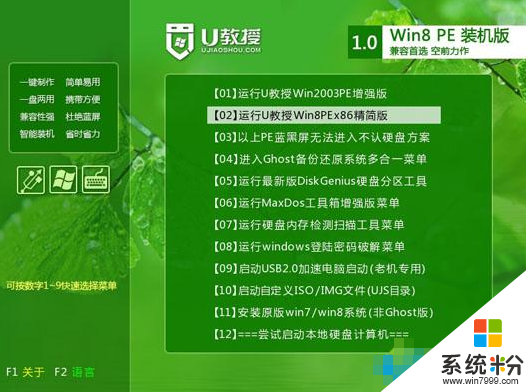
3、在U教授PE系统中,运行“Windows安装器”,即WinNTSetup;
4、选择install.wim文件所在位置,引导磁盘的位置和安装磁盘的位置均选择C,点击开始安装即可;
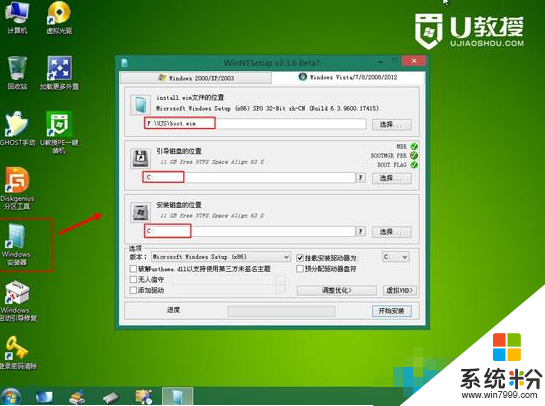
5、设置用户名和密码,点击下一步。
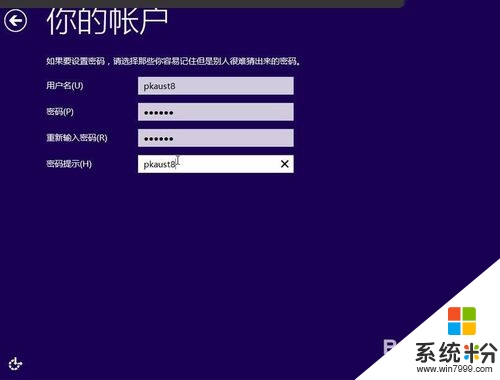
6、最后成功安装。